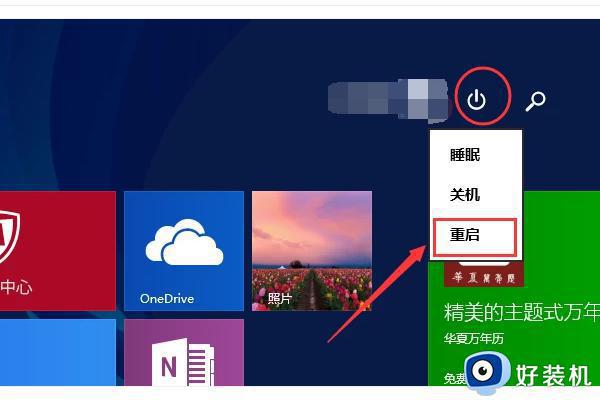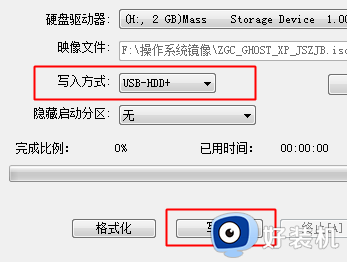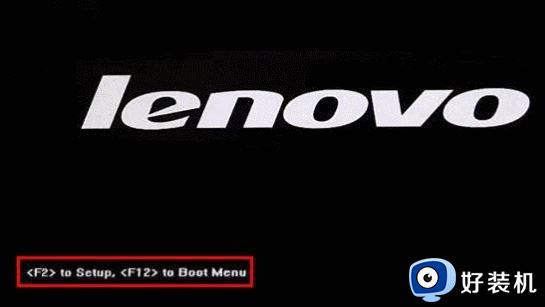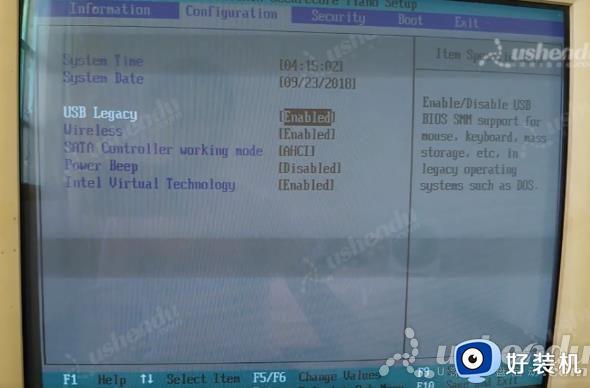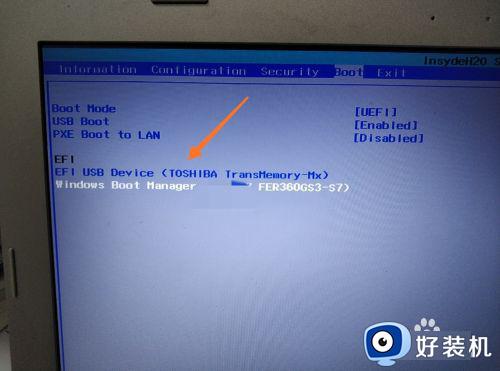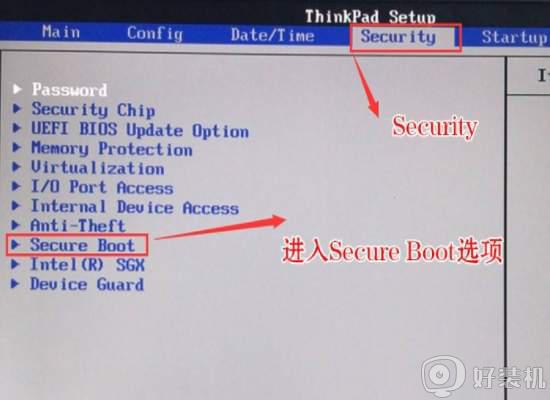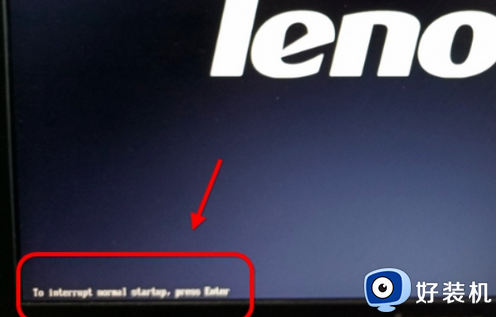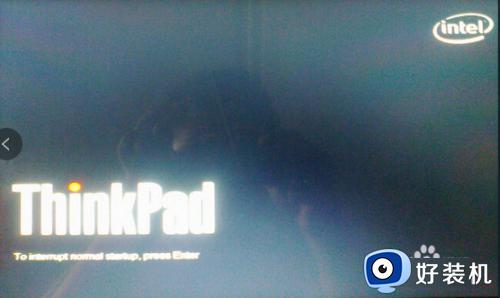联想台式机u盘启动按什么快捷键 联想台式机进入u盘启动图文步骤
当用户需要对联想台式机电脑进行重装系统时,往往会选择使用u盘工具来实现微软系统的安装,这时在启动联想电脑的过程中,用户想要通过快捷键的方式进入u盘启动界面,之后才能正常安装系统,可是联想台式机u盘启动按什么快捷键呢?这里小编就给大家分享一篇联想台式机进入u盘启动图文步骤。
具体方法如下:
方法一:U盘启动快捷键
1、将U盘启动盘插入联想电脑的USB接口,对于笔记本电脑和台式电脑,均可在启动时按下F12(部分笔记本电脑可能需要同时按住Fn和F12)进入启动管理菜单。

2、在启动管理菜单中,您可以找到U盘启动项。如果有多个U盘,请注意选择使用哪个。您可以选择EFIUSBDevice启动项,以使用UEFI模式启动U盘启动盘;或者选择USBHDD启动项,以使用传统legacy模式启动U盘启动盘。 选择适当的启动项后,请按回车键进入U盘启动(或者使用鼠标单击该项)。
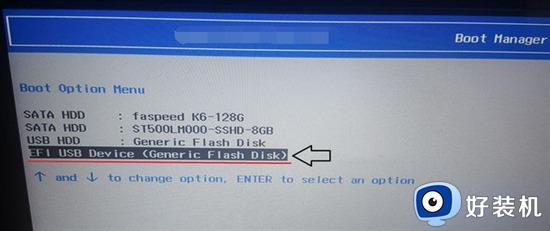
方法二:联想笔记本通过Novo一键恢复键选择U盘启动
1、插入U盘启动盘后,在关机状态下按下一键恢复键(novo键),其位置可能在电源键旁边或者两侧。若是小孔,则需使用牙签。

2、开机后,进入novobuttonmenu并选择BootMenu,使用↓方向键选择该选项,再按回车键。
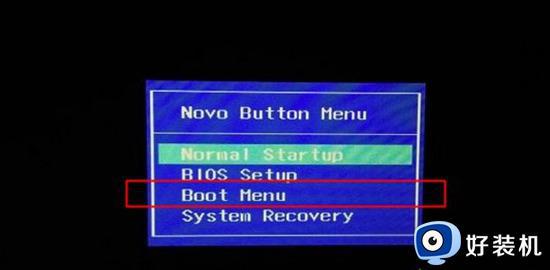
3、启动菜单将会弹出,选择被识别的U盘启动项,按回车键即可进入U盘启动。
方法三:bios设置U盘启动 legacy模式
1、如果制作的启动U盘为legacy模式,则预装有win8/win10的机型需要更改BIOS设置。您可以按下F2或Fn+F2启动电脑进入BIOS,如果没有反应,您可以按下Novo恢复键,在NovoButtonMenu菜单中选择BIOSSetup并按回车进入设置。
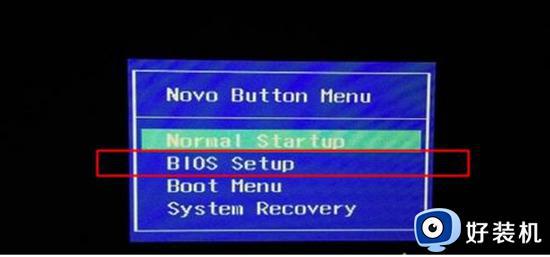
2、在进入BIOS设置后,使用→方向键移动到"Exit"选项,选择"OSOptimizedDefaults"并按回车,随后选择"OtherOS"并按回车来进行设置。
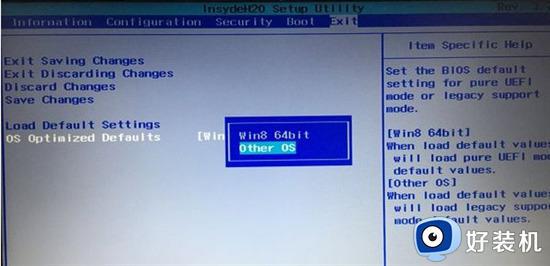
3、按↑方向键选择"LoadDefaultSettings"并按回车,接着选择"Yes"来加载Legacy默认配置。Legacy默认配置会禁用SecureBoot,但如果您不确定是否被禁用了,可以前往"Security"选项下查看"SecureBoot"是否被禁用。如果没有被禁用,您可以手动进行设置。
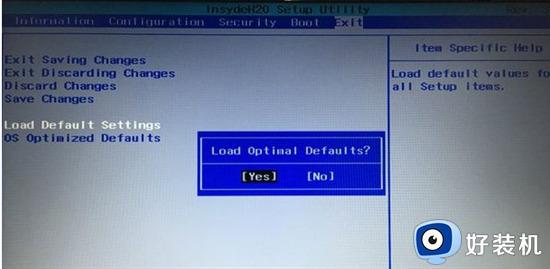
4、转到"Boot"界面,将"BootMode"设置为"LegacySupport"。将"BootPriority"设置为"LegacyFirst",将"USBBoot"设置为"Enabled"。最后按下F10或Fn+F10来保存这些设置并重新启动电脑。
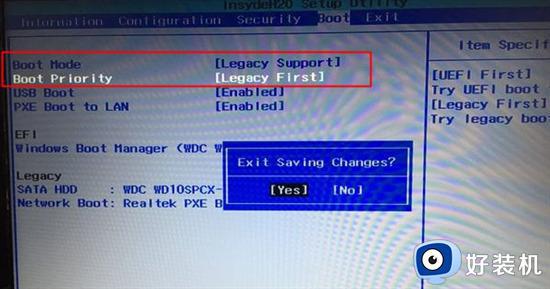
5、在重新启动时,您可以按下F12或Fn+F12来调出启动菜单并选择"USBHDD"作为启动项,或者按下novo键并选择"BootMenu"来选择启动U盘。
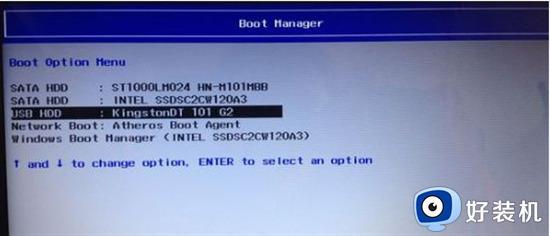
以上就是小编给大家带来的关于联想台式机进入u盘启动图文步骤了,如果有不了解的用户就可以按照小编的方法来进行操作了,相信是可以帮助到一些新用户的。